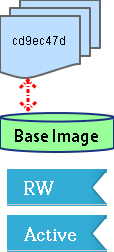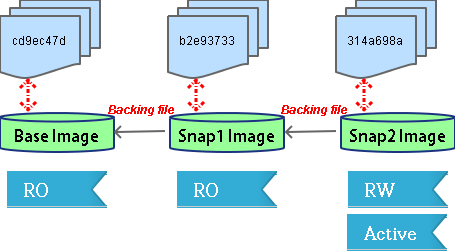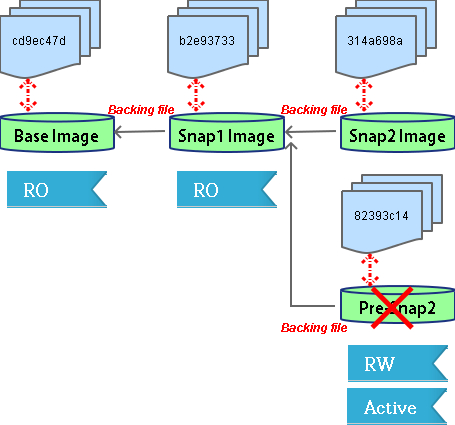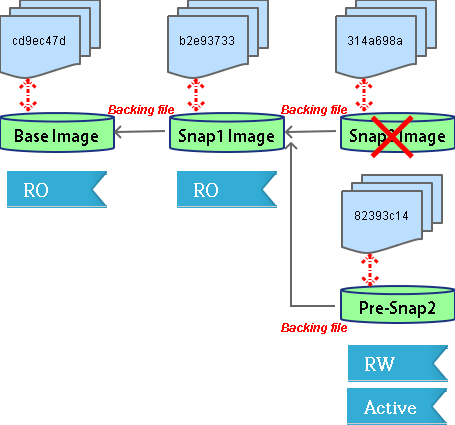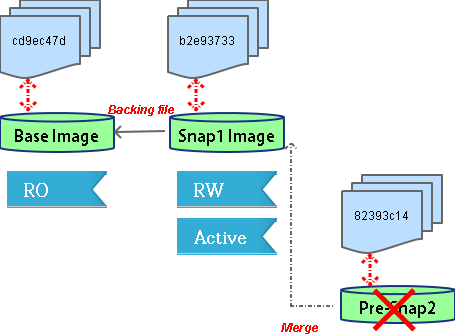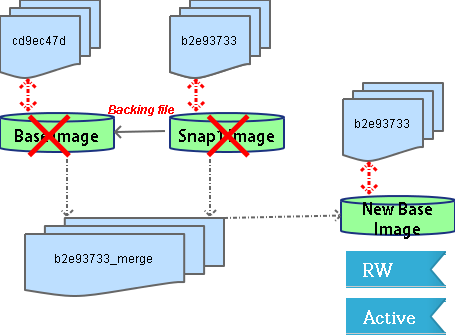环境说明
OS: CentOS Linux release 7.1.1503 (Core)
Ovirt-engine: ovirt-engine-3.5.3.1-1.el7
VDSM: vdsm-4.16.20-0.el7
GuestOS: CentOS release 6.5 (Final)
硬件说明: 单网卡且只有一个IP:10.10.19.100(可连接外网)
-
附:此主机同时充当engine和node角色
Item Name Path/IP ------------------------------------------------- DataCenter ctc_dc —— Cluster ctc_cluster01 —— Host host01 10.10.19.100 Data_Stor_Dom data_stor 10.10.19.99:/volume1/nfsstor ISO_Stor_Dom iso_stor 10.10.19.100:/data/iso VMName CentOS6.5_x64_mini
相关知识点##
- 原始镜像 --第一次快照前虚拟机的系统或数据镜像文件Base Image,快照后该镜像文件将成只读,所有数据不会再变化。原始镜像文件可以是任何oVirt/kvm支持的格式,可以是RAW\QCOW2等。
- Backing files --每个快照镜像的上游镜像文件,例如:1. 第一次快照时,原始镜像就是快照镜像的Back files。2. 第二次快照时,第一次快照镜像就是当前快照镜像的Back files。
- 快照镜像 --快照时产生的新的不同于原始镜像的文件,将包含当前时间点Backing file(原始镜像或前次快照镜像)的元数据,还包含此时间点之后到下次快照之间变化的数据。快照镜像文件必须是支持Backing files的格式,可以是QCOW2和QED,但不可能是RAW。
- 活动镜像 --虚拟机的最新状态(数据)变化都反映到此镜像中,可以是原始镜像也可以是快照镜像。例如: 1. 当没做任何快照时,原始镜像就是活动镜像,向虚拟机中安装软件,原始镜像文件也随之变大。2. 当创建快照时,直到下次快照前,当前快照镜像就是活动镜像。
- 快照操作 --包含创建,删除,预览(撤销预览),提交(回滚)。
- 其他说明 --默认创建的虚拟机镜像是RAW格式(sparse)
- 相关原理 --进一步了解请参考:
http://www.ovirt.org/Live_Snapshots
https://kashyapc.fedorapeople.org/virt/lc-2012/snapshots-handout.html
在线快照实现浅析##
下面将根据webadmin-portal操作,后台镜像文件变化以及逻辑图来说明oVirt在线快照的基本实现过程。
1. 查找虚拟机CentOS6.5_x64_mini对应的系统镜像文件###
基于VM的名称CentOS6.5_x64_mini来查找其disk的ID:
[oVirt shell (connected)]# list disks --vm-identifier CentOS6.5_x64_mini
id : ae79a602-720c-40fd-8ed3-f4507d97cb41
name : CentOS6.5_x64_mini_Disk1
基于数据存储域的名称data_stor来查找其ID:
[oVirt shell (connected)]# list storagedomains --kwargs "name=data_stor" --show-all
id : 31190e91-7167-4943-8949-f5d5e84d329f
name : data_stor
description : DATA _STOR_DOM
available : 476741369856
committed : 66571993088
master : True
storage-address : 10.10.19.99
storage-path : /volume1/nfsstor
storage-type : nfs
storage_format : v3
type : data
used : 10737418240
通过以上的存储域ID和vm disk的ID可以找到VM的对应镜像文件的路径:
/rhev/data-center/mnt/10.10.19.99:_volume1_nfsstor/31190e91-7167-4943-8949-f5d5e84d329f/images/ae79a602-720c-40fd-8ed3-f4507d97cb41
2. 创建快照###
说明:执行快照时,将创建新的镜像文件(快照镜像),此时该镜像文件对于虚拟机来说是可读写的,即之前说的活动镜像,可以通过跟踪后台目录文件的变化来了解其过程(如图《Snap1》)。
在快照前,首先来看下虚拟机CentOS6.5_x64_mini的原始镜像(1282440KB):
[root@ovirthost01 ae79a602-720c-40fd-8ed3-f4507d97cb41]# du -s ./*
1282440 ./cd9ec47d-730f-44f5-ae53-145927b1f58e
1024 ./cd9ec47d-730f-44f5-ae53-145927b1f58e.lease
4 ./cd9ec47d-730f-44f5-ae53-145927b1f58e.meta
快照创建方法参照:
http://www.ovirt.org/OVirt_Administration_Guide#.E2.81.A0Snapshots
下面将依次分析快照后以及修改虚拟机内部数据(安装软件)后文件的变化。
第一次快照snap1后的镜像文件大小:
[root@ovirthost01 ae79a602-720c-40fd-8ed3-f4507d97cb41]# du -s ./*
1220 ./b2e93733-8792-455a-ada7-731fc08f0d7c #第一次快照后产生的镜像b2e93733
1024 ./b2e93733-8792-455a-ada7-731fc08f0d7c.lease
4 ./b2e93733-8792-455a-ada7-731fc08f0d7c.meta
1282440 ./cd9ec47d-730f-44f5-ae53-145927b1f58e #原始镜像cd9ec47d
1024 ./cd9ec47d-730f-44f5-ae53-145927b1f58e.lease
4 ./cd9ec47d-730f-44f5-ae53-145927b1f58e.meta
第一次快照snap1后在以上镜像对应的虚拟机中安装vim,iotop软件后(写数据),对应镜像文件的大小:
[root@ovirthost01 ae79a602-720c-40fd-8ed3-f4507d97cb41]# du -s ./*
131912 ./b2e93733-8792-455a-ada7-731fc08f0d7c #第一次快照后产生的镜像b2e93733,虚拟机安装软件后此镜像变大了
1024 ./b2e93733-8792-455a-ada7-731fc08f0d7c.lease
4 ./b2e93733-8792-455a-ada7-731fc08f0d7c.meta
1282440 ./cd9ec47d-730f-44f5-ae53-145927b1f58e #原始镜像cd9ec47d(没有变化)
1024 ./cd9ec47d-730f-44f5-ae53-145927b1f58e.lease
4 ./cd9ec47d-730f-44f5-ae53-145927b1f58e.meta
可以通过命令qemu-img info b2e93733....来查看其文件格式和backing file信息。
通过以上对虚拟机镜像目录的跟踪分析,可以得出创建快照Snap1的过程如下图:
为证明之前的分析是正确的,我这里创建了快照Snap2。
同样分析快照后以及修改虚拟机内部数据(安装软件)后文件的变化。
第二次快照snap2后的镜像文件大小:
[root@ovirthost01 ae79a602-720c-40fd-8ed3-f4507d97cb41]# du -s ./*
708 ./314a698a-0e64-4264-ad75-22d7306a0ecb #第二次快照后产生的镜像314a698a
1024 ./314a698a-0e64-4264-ad75-22d7306a0ecb.lease
4 ./314a698a-0e64-4264-ad75-22d7306a0ecb.meta
133832 ./b2e93733-8792-455a-ada7-731fc08f0d7c #第一次快照后产生的镜像b2e93733
1024 ./b2e93733-8792-455a-ada7-731fc08f0d7c.lease
4 ./b2e93733-8792-455a-ada7-731fc08f0d7c.meta
1282440 ./cd9ec47d-730f-44f5-ae53-145927b1f58e #原始镜像cd9ec47d(没有变化)
1024 ./cd9ec47d-730f-44f5-ae53-145927b1f58e.lease
4 ./cd9ec47d-730f-44f5-ae53-145927b1f58e.meta
第二次快照snap2后在以上镜像对应的虚拟机中安装tigervnc-server软件后(写数据),对应镜像文件的大小:
[root@ovirthost01 ae79a602-720c-40fd-8ed3-f4507d97cb41]# du -s ./*
129224 ./314a698a-0e64-4264-ad75-22d7306a0ecb #第二次快照后产生的镜像314a698a,虚拟机安装软件后此镜像变大了
1024 ./314a698a-0e64-4264-ad75-22d7306a0ecb.lease
4 ./314a698a-0e64-4264-ad75-22d7306a0ecb.meta
133832 ./b2e93733-8792-455a-ada7-731fc08f0d7c #第一次快照后产生的镜像b2e93733(没有变化)
1024 ./b2e93733-8792-455a-ada7-731fc08f0d7c.lease
4 ./b2e93733-8792-455a-ada7-731fc08f0d7c.meta
1282440 ./cd9ec47d-730f-44f5-ae53-145927b1f58e #原始镜像cd9ec47d(没有变化)
1024 ./cd9ec47d-730f-44f5-ae53-145927b1f58e.lease
4 ./cd9ec47d-730f-44f5-ae53-145927b1f58e.meta
果然过程和第一次快照类似,如下图:
3. 预览快照###
说明:如果要预览某个快照,必须先关闭虚拟机。每次预览,后台都会基于该快照镜像临时创建新的镜像文件,虚拟机可以基于此临时镜像启动。
关闭虚拟机,预览第二份快照snap2(开机),对应镜像文件的大小:
[root@ovirthost01 ae79a602-720c-40fd-8ed3-f4507d97cb41]# du -s ./*
132488 ./314a698a-0e64-4264-ad75-22d7306a0ecb
1024 ./314a698a-0e64-4264-ad75-22d7306a0ecb.lease
4 ./314a698a-0e64-4264-ad75-22d7306a0ecb.meta
644 ./82393c14-3427-49d0-9ab7-c7ce0e6fc5ba #预览时产生的镜像82393c14
1024 ./82393c14-3427-49d0-9ab7-c7ce0e6fc5ba.lease
4 ./82393c14-3427-49d0-9ab7-c7ce0e6fc5ba.meta
133832 ./b2e93733-8792-455a-ada7-731fc08f0d7c
1024 ./b2e93733-8792-455a-ada7-731fc08f0d7c.lease
4 ./b2e93733-8792-455a-ada7-731fc08f0d7c.meta
1282440 ./cd9ec47d-730f-44f5-ae53-145927b1f58e
1024 ./cd9ec47d-730f-44f5-ae53-145927b1f58e.lease
4 ./cd9ec47d-730f-44f5-ae53-145927b1f58e.meta
可以通过虚拟机的启动参数来确认调用的是哪个镜像文件:
ps -ef|grep '82393c14-3427-49d0-9ab7-c7ce0e6fc5ba'|grep -v 'grep'
qemu 9052 1 1 03:55 ? 00:00:03 /usr/libexec/qemu-kvm -name CentOS6.5_x64_mini -S -machine rhel6.5.0,accel=kvm,usb=off -cpu Conroe -m 2048 -realtime mlock=off -smp 2,maxcpus=16,sockets=16,cores=1,threads=1 -uuid 61d67af7-6035-4eef-af5e-5303b45caf9e -smbios type=1,manufacturer=oVirt,product=oVirt Node,version=7-1.1503.el7.centos.2.8,serial=4C4C4544-004D-5210-8036-B9C04F513532,uuid=61d67af7-6035-4eef-af5e-5303b45caf9e -no-user-config -nodefaults -chardev socket,id=charmonitor,path=/var/lib/libvirt/qemu/CentOS6.5_x64_mini.monitor,server,nowait -mon chardev=charmonitor,id=monitor,mode=control -rtc base=2015-09-16T07:55:56,driftfix=slew -global kvm-pit.lost_tick_policy=discard -no-hpet -no-shutdown -boot strict=on -device ich9-usb-ehci1,id=usb,bus=pci.0,addr=0x3.0x7 -device ich9-usb-uhci1,masterbus=usb.0,firstport=0,bus=pci.0,multifunction=on,addr=0x3 -device ich9-usb-uhci2,masterbus=usb.0,firstport=2,bus=pci.0,addr=0x3.0x1 -device ich9-usb-uhci3,masterbus=usb.0,firstport=4,bus=pci.0,addr=0x3.0x2 -device virtio-scsi-pci,id=scsi0,bus=pci.0,addr=0x4 -device virtio-serial-pci,id=virtio-serial0,max_ports=16,bus=pci.0,addr=0x5 -drive file=/rhev/data-center/mnt/10.10.19.100:_data_iso/73a656f6-376b-4e12-84f0-1d849de8ad79/images/11111111-1111-1111-1111-111111111111/CentOS-6.5-x86_64-minimal.iso,if=none,id=drive-ide0-1-0,readonly=on,format=raw,serial= -device ide-cd,bus=ide.1,unit=0,drive=drive-ide0-1-0,id=ide0-1-0 -drive file=/rhev/data-center/4f19c9b3-ab95-46fe-ab36-c68913e4ccd4/31190e91-7167-4943-8949-f5d5e84d329f/images/ae79a602-720c-40fd-8ed3-f4507d97cb41/82393c14-3427-49d0-9ab7-c7ce0e6fc5ba,if=none,id=drive-virtio-disk0,format=qcow2,serial=ae79a602-720c-40fd-8ed3-f4507d97cb41,cache=none,werror=stop,rerror=stop,aio=threads
通过跟踪后台目录以及查看虚拟机的启动参数,可以更清晰的了解预览快照的过程。如下图:
4. 撤销预览快照###
如果是撤销预览,将删除预览镜像并回到预览前的状态。因此不建议在预览快照时修改虚拟机内部的数据,一旦撤销预览,所有修改都将丢失。
5. 提交快照###
必须先预览(可以不启动虚拟机),才可以提交快照。本例的提交快照也就是回滚到snap2时间点的状态,将删除snap2镜像及其后面创建的所有快照,由预览镜像Pre-Snap2来接管。即每回滚到某个快照时间点,其后的所有快照都将被删除。(若是回滚到snap1,将删除其后snap2,snap3等所有快照。)
6. 删除快照(VM在线)###
如果紧接着删除snap2,Pre-Snap2镜像文件数据将被merge到Snap1,同时Snap1被至为活动状态(RW)。
7.删除快照(VM离线)###
当在VM关机状态下,把仅存的Snap1也删除时,Snap1和Base的数据会被merge到一个临时镜像文件b2e93733...._Merge,并最终生成文件名和Snap1镜像文件一样的b2e93733...。
总结###
通过以上各种快照操作的分析,了解到对虚拟机做快照需要注意以下几点:
- 要预留足够的存储空间来存放快照镜像;
- 谨慎提交快照(还原到快照点),该时间点之后的快照和数据修改都会丢失;
- VM在线和离线时删除快照的后台文件变化是不一样的。
如有理解错误的地方,欢迎指正。转载请注明出处!